Por Administración
ms-windows-store: purgecaches es una función incorporada de ms store que purga los cachés de las tiendas de Windows. Muchos usuarios han informado del error "ms-windows-store: la aplicación purgecaches no se inició" en su computadora. Si también ha encontrado este error, puede seguir los pasos que se dan en este artículo para corregirlo.
Solución 1: instale el paquete de medios de Microsoft
1. prensa Tecla de Windows + R juntos abiertos correr.
2. Escribir winver en él y haga clic en OK.
3. Anote su versión de Windows.
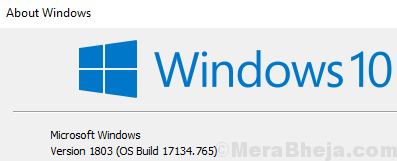
4. Ir a esto enlace de Microsoft
5. Compruebe qué paquete de medios es adecuado para su PC desde aquí
6. Ahora, instale el paquete de medios requerido y Reanudar tu computador.
Solución 2: pruebe el solucionador de problemas
1. Buscar Solucionar problemas en Windows 10 Search y haga clic en el resultado de la búsqueda.
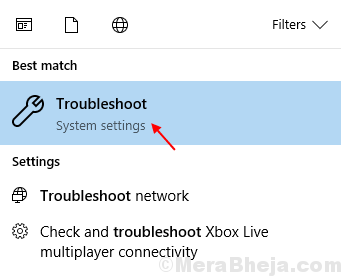
2. Desplácese hacia abajo en el lado izquierdo, Ubique Aplicaciones de la tienda de Windows, haz clic en él para expandirlo.
3. Haga clic en Ejecute el solucionador de problemas.
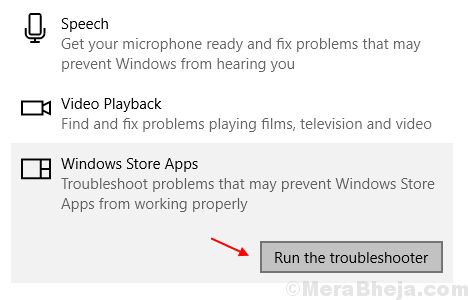
Solución 3: uso de la aplicación powershell
1. prensa CTRL + Mayús + Esc teclas juntas desde su teclado para abrir el administrador de tareas.
2. Escoger Archivo> Ejecutar nueva tarea desde la pestaña superior.
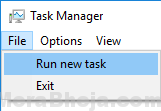
3. Escribir potencia Shell en el cuadro de tareas y marque la casilla que dice crear esta tarea con privilegios administrativos.
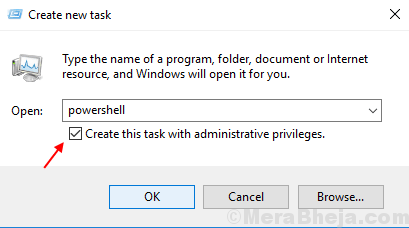
4. Copie y pegue el código que se proporciona a continuación en la ventana de PowerShell.
$ manifiesto = (Get-AppxPackage Microsoft. WindowsStore) .InstallLocation + '\ AppxManifest.xml'; Add-AppxPackage -DisableDevelopmentMode -Register $ manifiesto
5. Pegar ingresar tecla para ejecutar el código.
6. Reanudar tu computadora.

